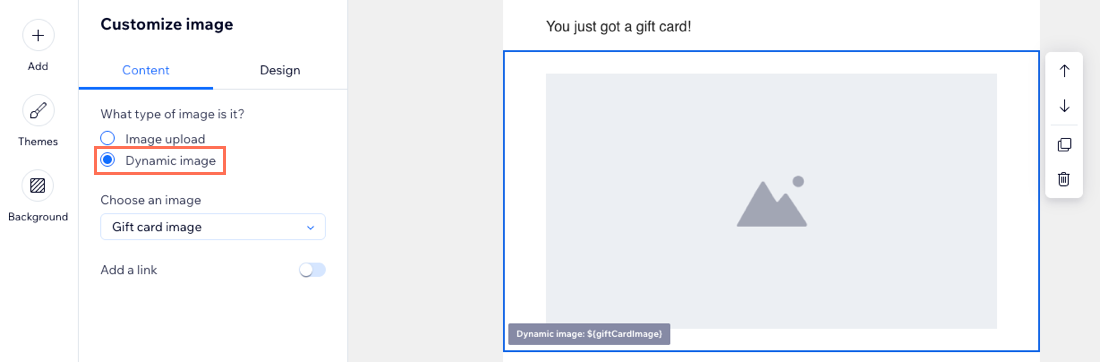Wix Tarjetas de regalo: personalizar la plantilla de email de tarjetas de regalo
5 min
En este artículo
- Personalizar la plantilla de email de tarjetas de regalo
- Preguntas frecuentes
Personaliza los emails automatizados que se envían a los destinatarios de las tarjetas de regalo para reflejar tu estilo y tu marca únicos. Puedes crear plantillas de marca con imágenes, fuentes, logotipos, fondos personalizables y más.
Los detalles del remitente y del destinatario, el mensaje personal y la información de la tarjeta de regalo se extraen automáticamente de los ajustes y de la información del pedido.

Nota:
Esta automatización es gratuita. No cuenta como una de la cuota permitida de automatizaciones.
Personalizar la plantilla de email de tarjetas de regalo
Personaliza el email que se envía a los destinatarios de las tarjetas de regalo con diversos elementos, como texto, imágenes y colores de fondo, para que el email sea más llamativo y refleje tu marca.
Notas:
- Cualquier cambio que realices en la plantilla de email se aplica a todas las tarjetas de regalo, ya sea que hayan sido compradas por clientes o emitidas por ti.
- Si la dirección de email del remitente de la tarjeta de regalo o del destinatario ya está en la lista de contactos de tu sitio, el email mostrará su nombre tal como está guardado en la lista de contactos.
Para personalizar la plantilla de email de tarjetas de regalo:
- Ve a Tarjetas de regalo en el panel de control de tu sitio.
- Haz clic en el icono Más acciones
 en la parte superior derecha.
en la parte superior derecha. - Haz clic en Editar email de la tarjeta de regalo.
Nota: Esto te redirige a Automatizaciones en el panel de control de tu sitio. - Haz clic en la acción Enviar un email para abrir el panel de la izquierda.
- Haz clic en Editar en Crear un email.
- Edita el diseño del email con las opciones del panel.
- Personalizar o agregar elementos: haz clic en Agregar para agregar nuevos elementos o en un elemento del email para personalizarlo. Por ejemplo, reemplaza la imagen de la tarjeta de regalo o cambia el diseño del botón.
- Elegir un tema: haz clic en Temas para cambiar el color general y el formato del texto de la plantilla.
- Personalizar el fondo: haz clic en Fondo para elegir entre colores sólidos, patrones, o sube tu propia imagen para el fondo del email.
- (Opcional) Haz clic en Vista previa y prueba para revisar y probar el aspecto del email.
- Cuando lo tengas todo listo, haz clic en Guardar y continuar.
- Haz clic en Publicar cambios en la parte superior derecha.

Importante:
El email incluye contenido personalizado que permite que aparezcan ciertos detalles, como los datos del destinatario y el código de la tarjeta de regalo. No edites ni elimines estos campos para que el destinatario obtenga toda la información que necesita.

Preguntas frecuentes
Haz clic en una de las siguientes preguntas para obtener más información sobre cómo personalizar el email de tarjetas de regalo.
¿Cómo puedo volver a la plantilla predeterminada?
¿Cómo muestro la imagen de la tarjeta de regalo de mi sitio en el email?
¿Qué sucede si elimino contenido personalizado de la plantilla de email?
¿Cómo puedo volver a agregar contenido personalizado que eliminé de la plantilla de email?